趁着双十一活动购买了腾讯云的轻量级服务器,计划用来安装ArcGIS服务器。不得不说300大元能买到这个配置还是嘎嘎香的,废话少说,直接开始
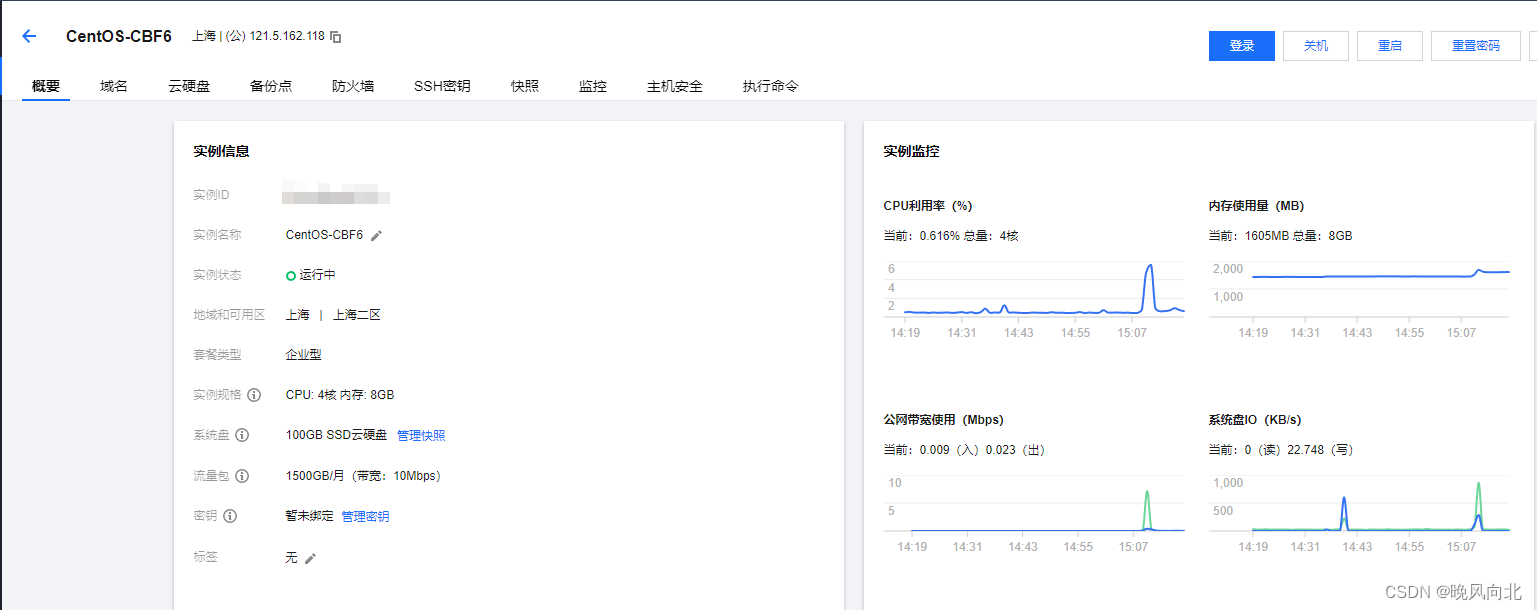
准备数据:
1、腾讯云服务器:Linux CentOS7.6
2、ArcGIS Server10.3安装包
3、许可
 4、Xshell,用来远程连接服务器
4、Xshell,用来远程连接服务器
5、Xftp,用来给服务器上传数据
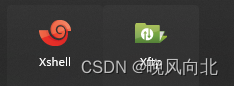
安装步骤:
第一步:服务器系统准备环节
1、重置密码
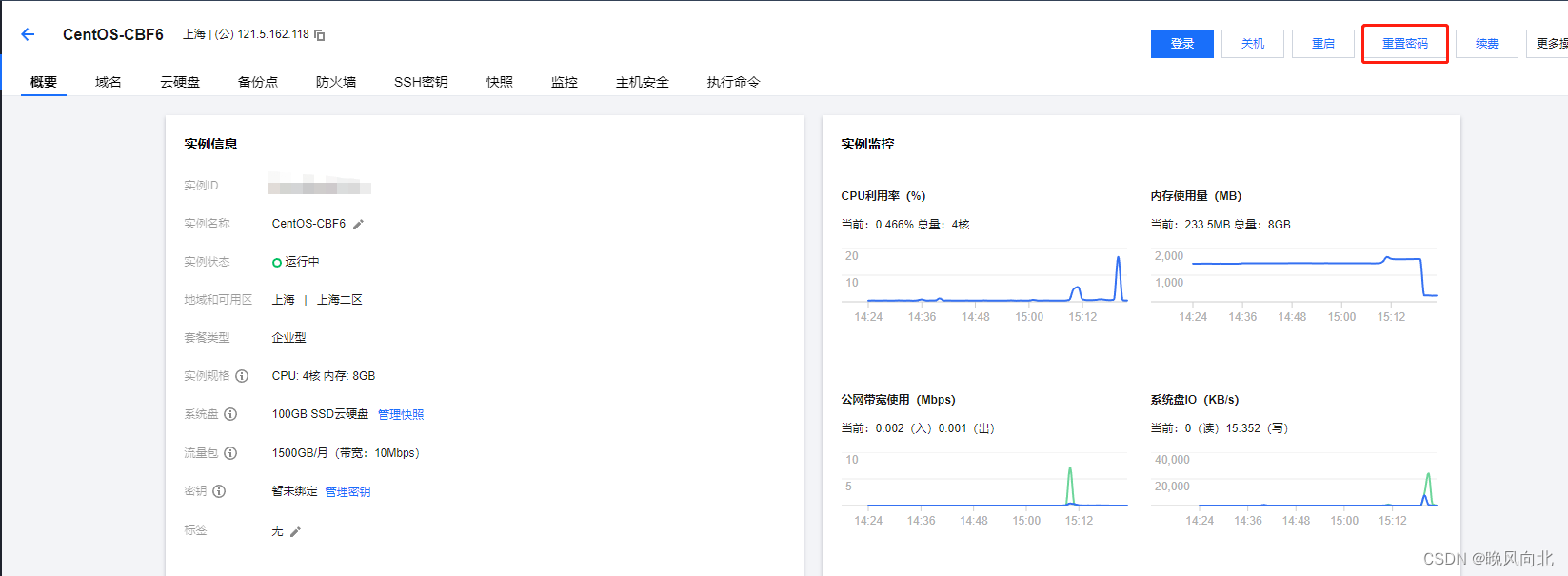
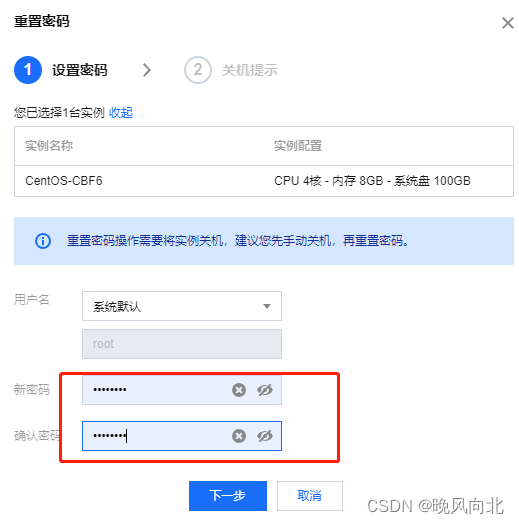
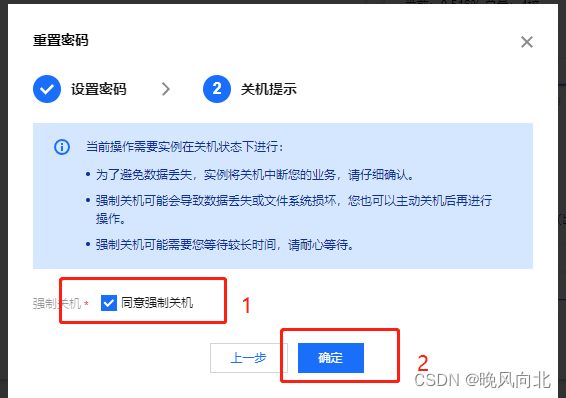
2、利用Xshell登录服务器

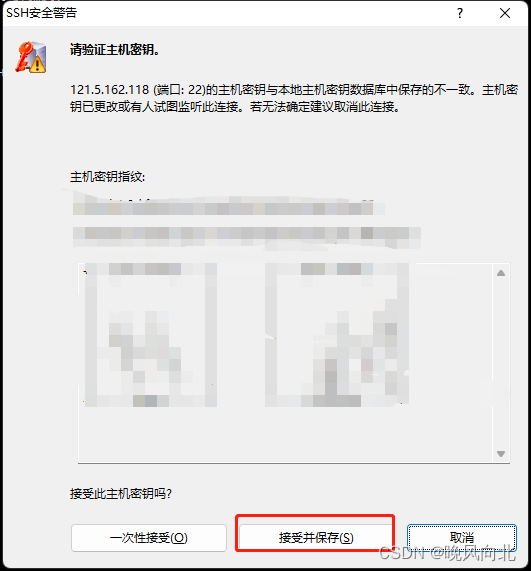


使用xshell连接服务器时,出现了“WARNING! :The remote SSH server rejected X11 forwarding request.”,意思是“远程SSH服务器拒绝X11转发请求。”只需要执行下面操作即可
yum install xorg-x11-xauth关闭Xshell,再次打开后就没有了
3、启动服务
先执行yum install -y httpd,然后在执行systemctl start httpd。这样服务器就可以连接上了
yum install -y httpd
systemctl start httpd
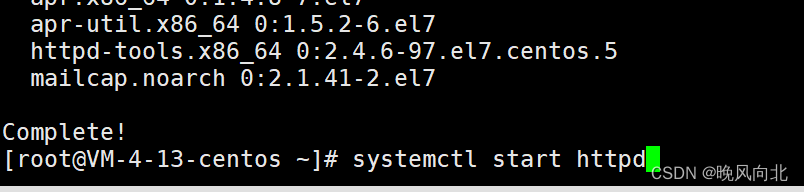
这个时候表示腾讯云服务器可以远程连接了,可以直接打开网址http://121.5.162.118/ 
第二步:数据处理
1、服务器上新建存储文件
我习惯将安装包和破解文件存在服务器的单独文件夹(softfile)内
cd /
mkdir softfile
ls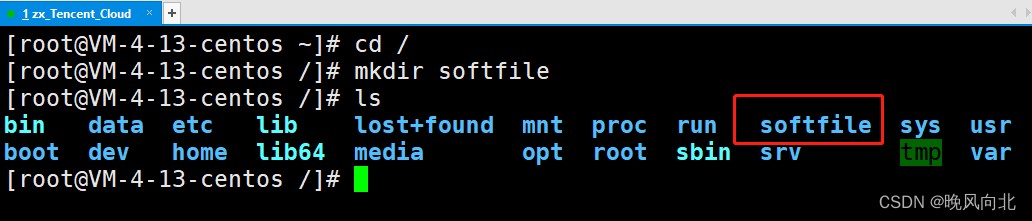
2、数据上传
利用Xftp将安装包和破解文件上传至服务器
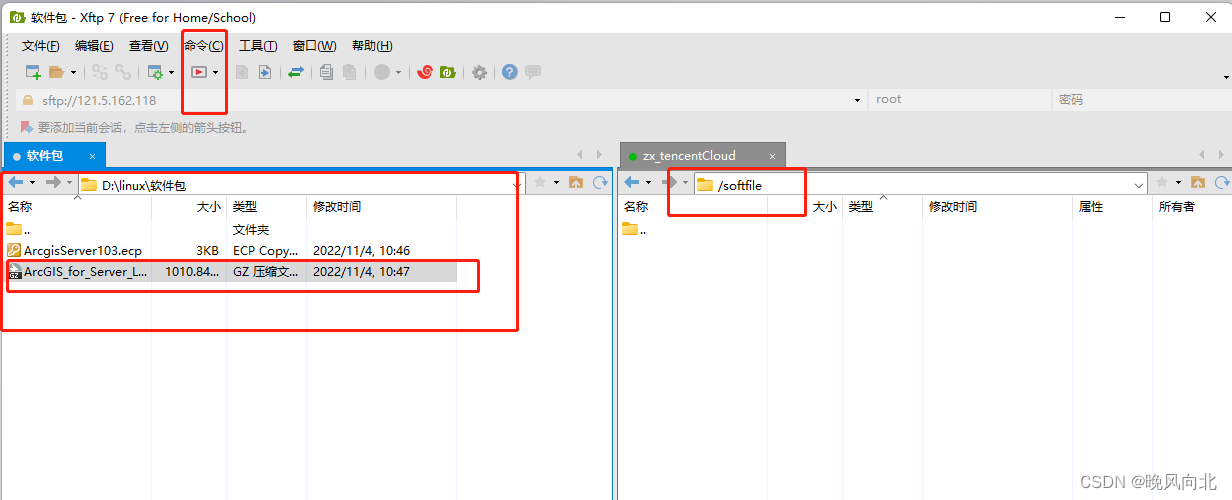
大概需要十五分钟。。。。

第三步:服务器环境配置
1、安装依赖包
yum -y install fontconfig mesa-libGL mesa-libGLU libXtst libXext \libX11 libXi libXdmcp libXrender libXau xorg-x11-server-Xvfb \libXfont vim
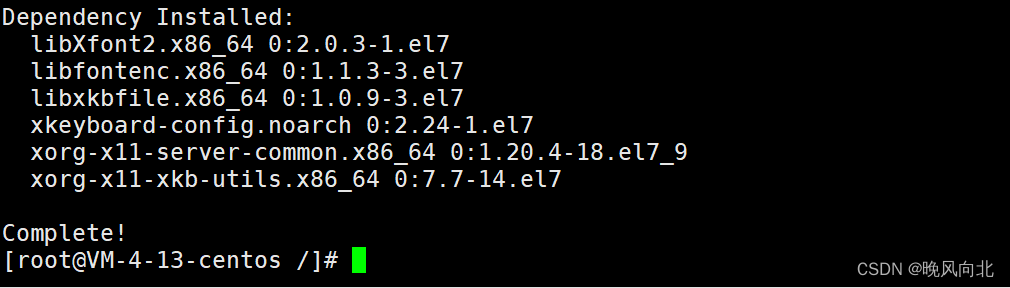
2、配置文件
这个时候需要使用root用户,在hosts文件中末尾加入服务器端的实际ip和机器名
机器名查看方式:hostname
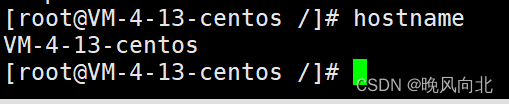
打开hosts文件,并在最后一行写入数据 我的ip和机器名是121.5.162.118 VM-4-13-centos

ping 一下测试
ping -c 3 VM-4-13-centos
3、修改防火墙并设置端口
systemctl restart firewalld //重启防火墙
firewall-cmd --zone=public --add-port=6080/tcp --permanent //端口
systemctl restart firewalld //重启防火墙
4、设置SELINUX
打开/etc/selinux/config这个配置文件
vim /etc/selinux/config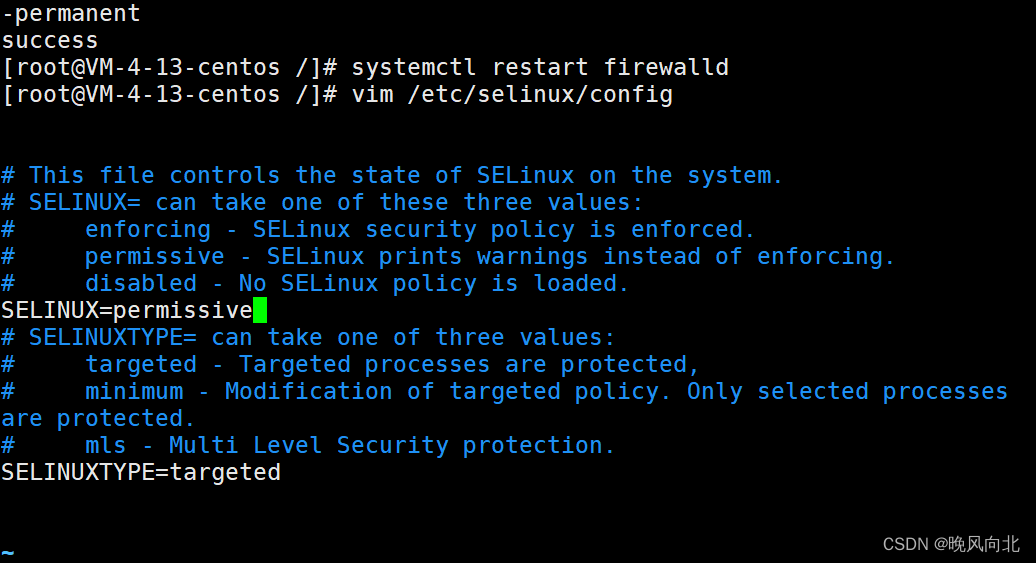
修改后执行如下命令使修改生效
setenforce Permissive
打开limits.conf配置文件:
vim /etc/security/limits.conf在文件末尾添加下面内容
arcgis soft nofile 65535
arcgis hard nofile 65535
arcgis soft nproc 25059
arcgis hard nproc 25059
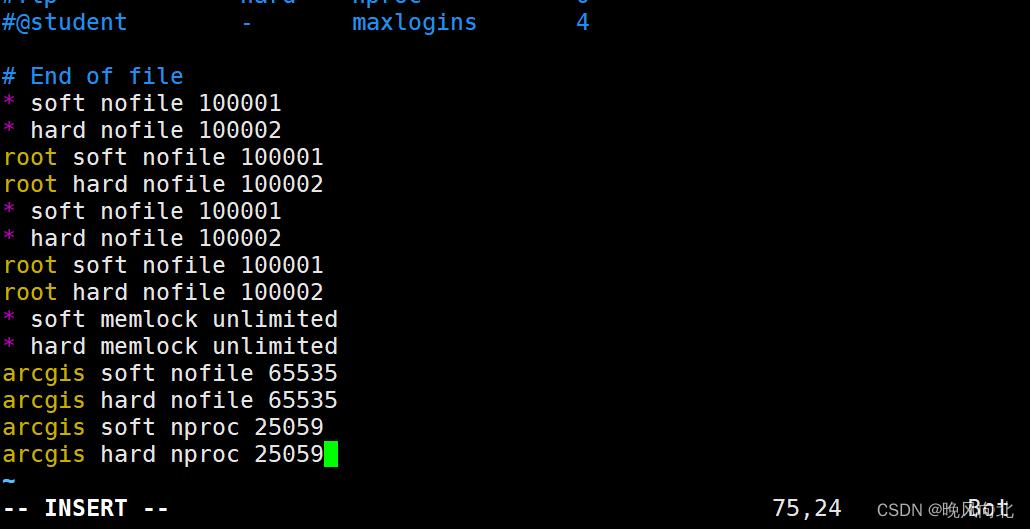
保存并退出后,执行命令使其生效
ulimit -Hn -Hu
ulimit -Sn -Su
第四步:创建arcgis用户
首先确保当前用户是root,当目前为止我的用户就是root
1、创建用户组arcgis:
groupadd arcgis
2、创建用户arcgis并将其隶属于用户组arcgis:
useradd -g arcgis arcgis
3、为新建的用户arcgis设置密码:按照提示重复输入两次密码即可
passwd arcgis
第五步:准备安装以及授权
上一步完成后home文件夹中存在arcgis文件夹
cd /home
后续步骤需要切换到arcgis用户进行操作
1、切换用户
su arcgis
2、将安装包和破解文件放入到 home/arcgis
cd /softfile/
ls
cp ArcGIS_for_Server_Linux_1031_145870.tar.gz /home/arcgis/
cp ArcgisServer103.ecp /home/arcgis/
3、切换到home/arcgis文件夹下面

4、解压压缩包
tar -xzf ArcGIS_for_Server_Linux_1031_145870.tar.gz生成新的文件夹ArcGISServer
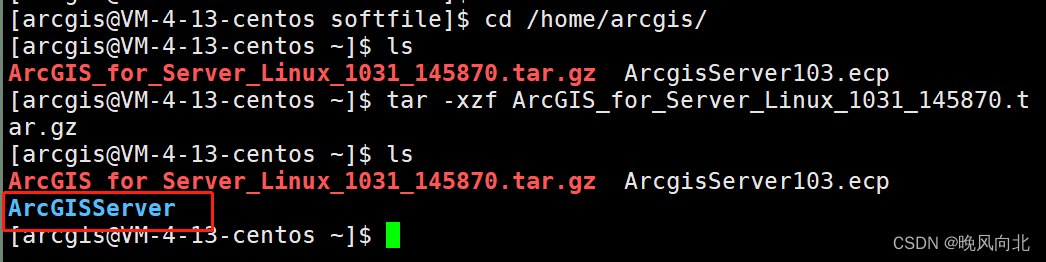
进入刚刚生成的ArcGISServer文件夹
cd ArcGISServer
进行安装
./Setup -m silent -l yes -a /home/arcgis/ArcgisServer103.ecp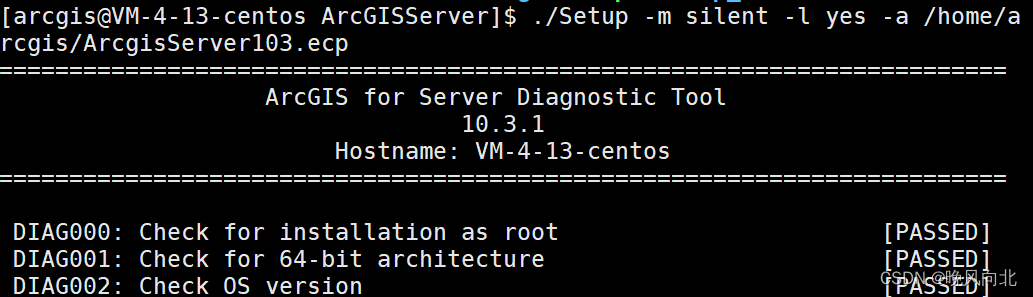
连续出来下面的弹窗不知道啥意思,连续点了好几次否才不继续弹出
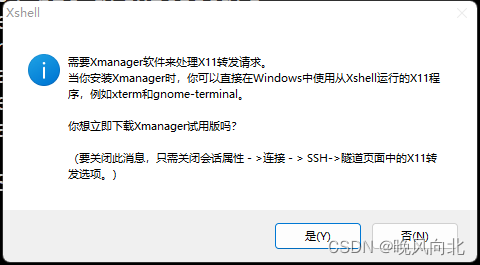
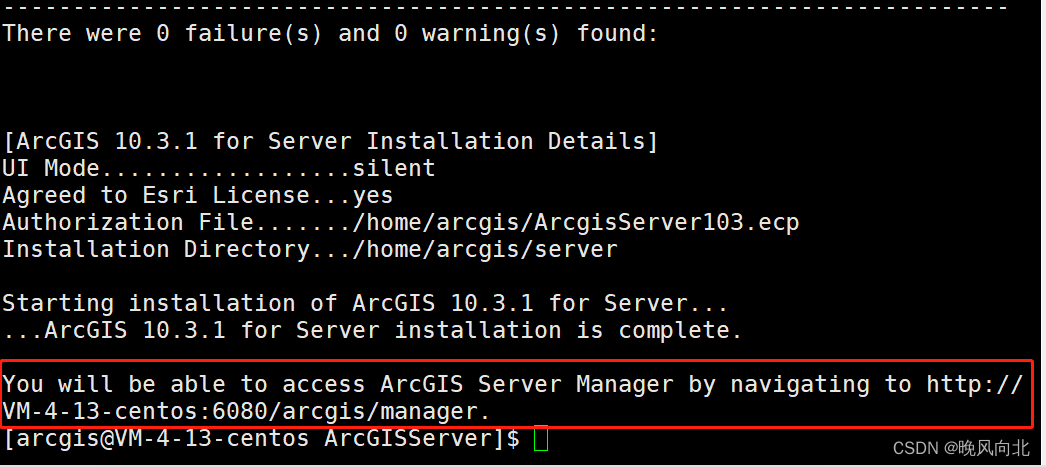
5、测试安装结果
不要用他提示的链接测试:用这个链接http://121.5.162.118:6080/arcgis/manager
这个时候需要给服务器添加端口

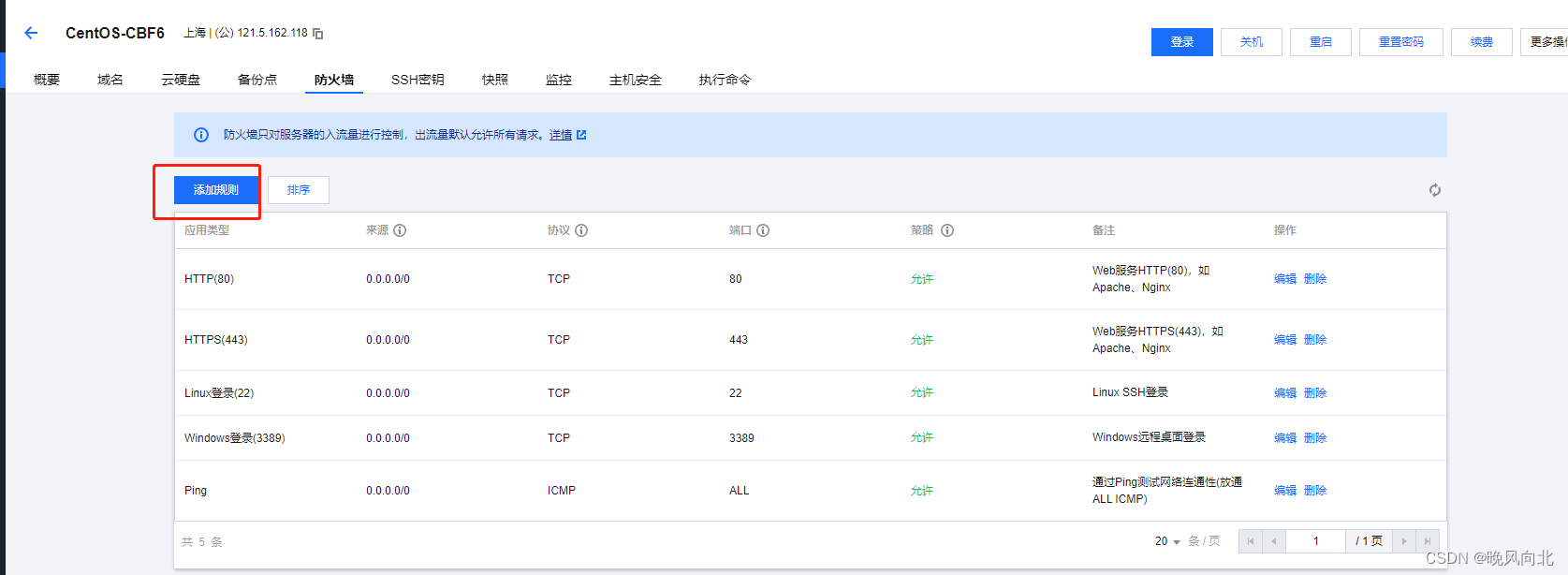
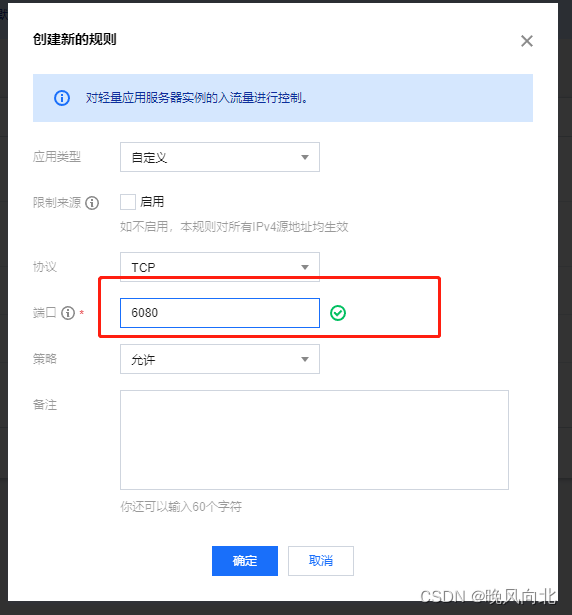
成功了!
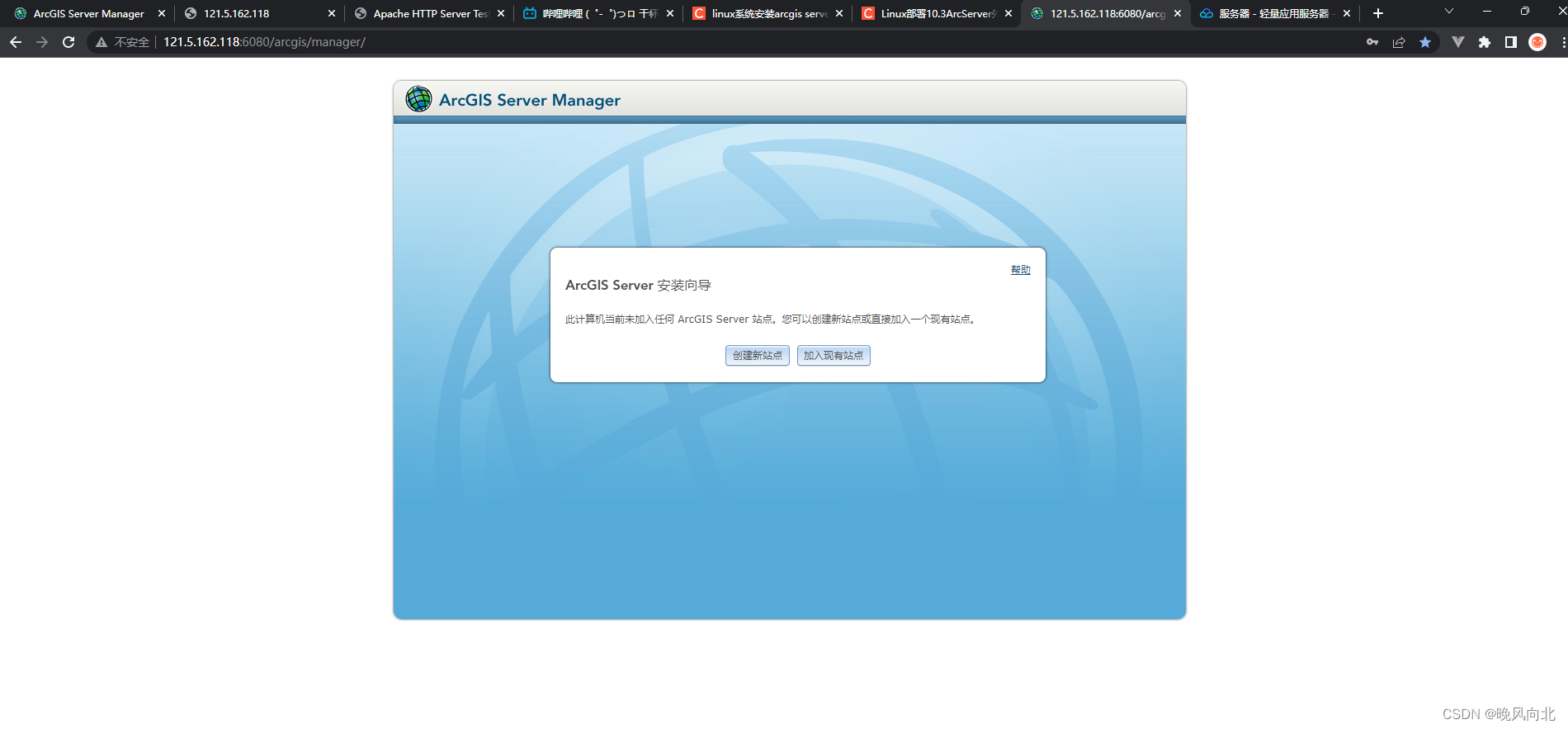
第六步:设置ArcGIS Server
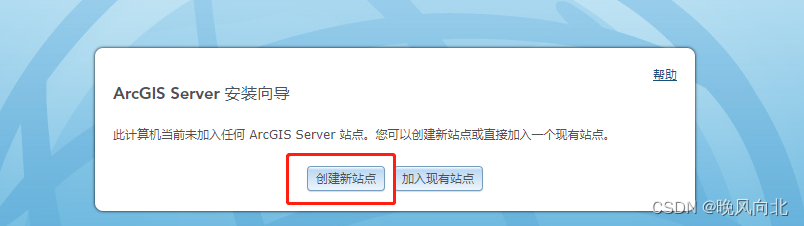
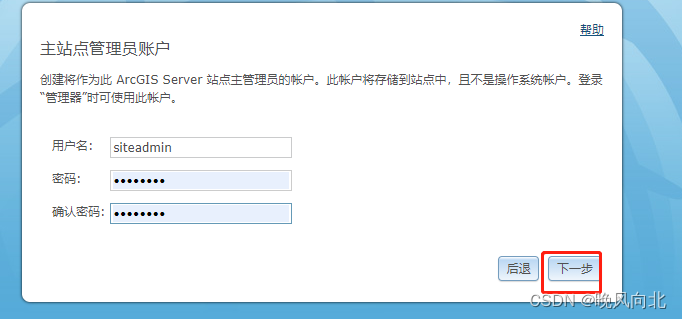
然后一直next。。。。。。
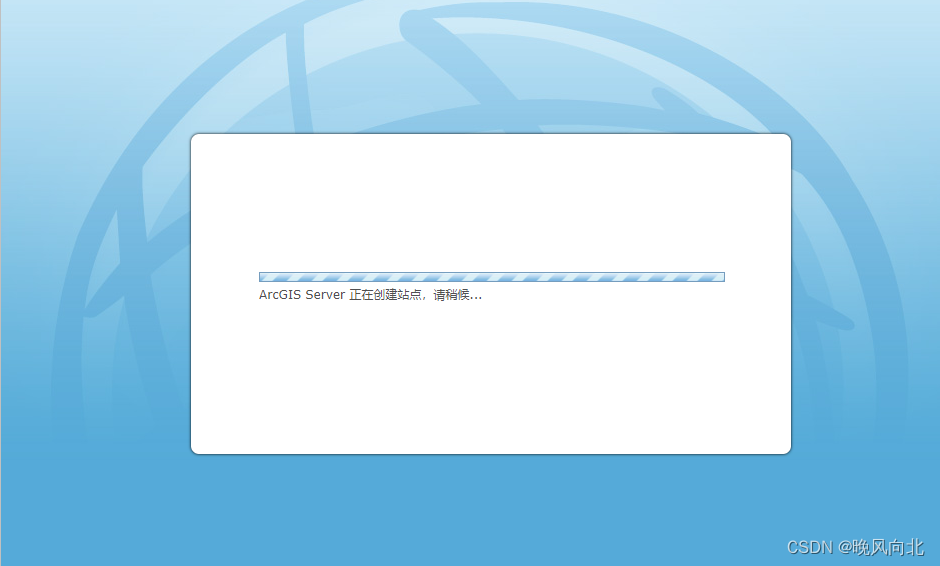
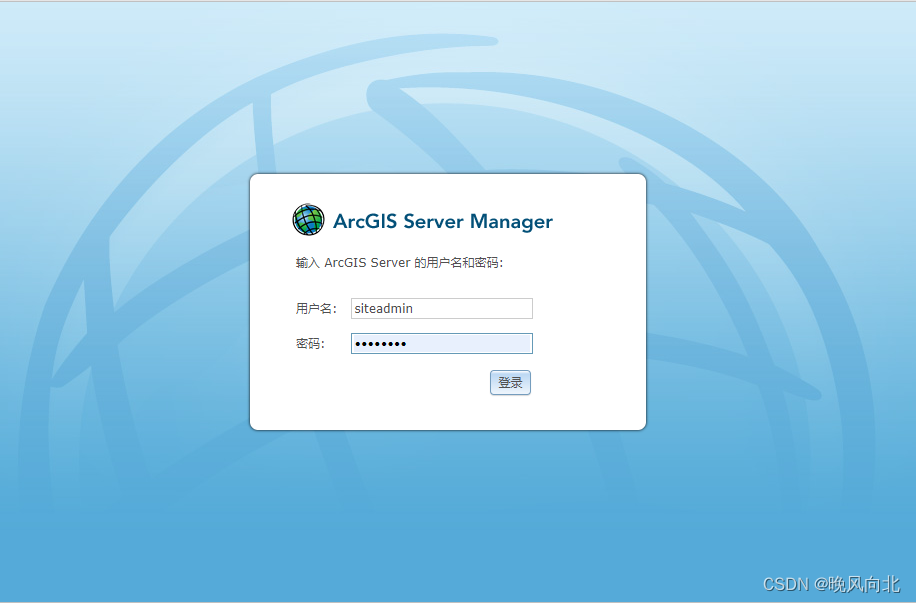
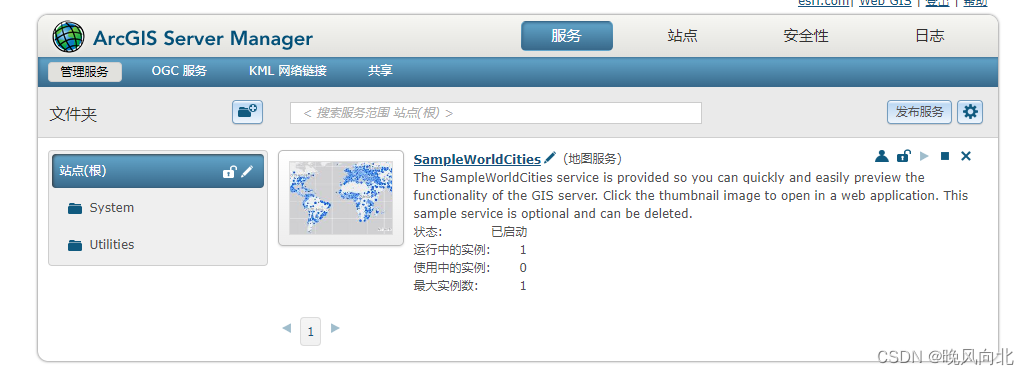
注:如果出现这种情况:那就说明安装时候没有切换为arcgis而是用root安装的
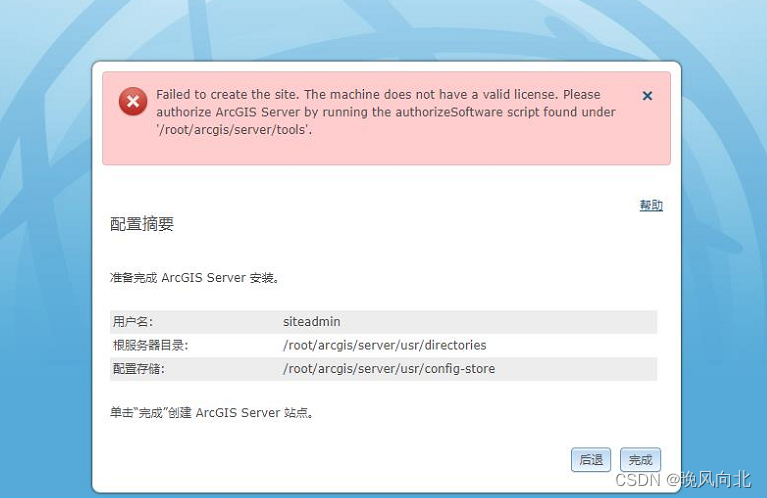





















 1387
1387











 被折叠的 条评论
为什么被折叠?
被折叠的 条评论
为什么被折叠?








